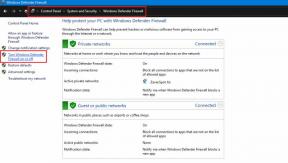Pataisymas: F1 22 neatpažįsta ratas kompiuteryje
įvairenybės / / July 22, 2022
Lenktynių žaidimai yra naujas skaitmeninis nuotykis, kurį galime patirti savo namuose, ir panašūs žaidimai F1 22 padaryti jį gyvesnį ir malonesnį. Daugelis žaidimų, įskaitant F1 22, palaiko rato valdiklį, pvz., G923, G29 arba Thrustmaster, kad būtų galima gerai valdyti žaidimus. Tačiau daugelis F1 22 žaidėjų skundžiasi pranešimais, kai žaidimas neatpažįsta vairo savo kompiuteryje ir pateikia keletą klaidų, tokių kaip „valdiklis atjungtas“ arba „valdiklis neaptiktas“ ir pan.
„F1 22“ yra vienas iš naujausių „Codemasters“ siūlomų lenktynių žaidimų, kuris buvo labai populiarus, nepaisant greito paleidimo. Net žaidimo kūrėjai patvirtino ratų valdiklio palaikymą tol, kol valdiklis tinkamai prijungtas prie jūsų sistemos. Šiandien apžvelgsime keletą trikčių šalinimo būdų, kurie gali padėti išspręsti problemą.

Puslapio turinys
-
Pataisymas: F1 22 neatpažįsta rato kompiuteryje
- 1 būdas: iš naujo paleiskite valdiklį
- 2 būdas: patikrinkite valdiklio laidus
- 3 būdas: atnaujinkite žaidimą
- 4 būdas: įdiekite / atnaujinkite valdiklio tvarkykles
- 5 būdas: įjunkite „Steam“ įvestį
- 6 būdas: valdykite žaidimo valdiklio nustatymus
- 7 būdas: iš naujo įdiekite žaidimą iš Steam
- 8 būdas: patikrinkite, ar nepažeista aparatinė įranga
- Išvada
Pataisymas: F1 22 neatpažįsta rato kompiuteryje
Toliau pateikiami keli darbo metodai, kaip išspręsti ratų valdiklio problemas, su kuriomis susiduriate. Prieš taikydami bet kurį iš toliau pateiktų metodų, būtinai atnaujinkite žaidimą į naujausią versiją.
1 būdas: iš naujo paleiskite valdiklį
Kartais, kai valdiklį naudojate su skirtingais žaidimais, jis gali veikti sutrikęs ir nereaguoti. Tokiais atvejais yoru valdiklio paleidimas iš naujo yra lengviausias ir paprasčiausias būdas. Galite tiesiog atjungti valdiklio kabelį nuo kompiuterio ir vėl prijungti valdiklį. Tai išvalys laikiną talpyklą, o F1 22 žaidimas galės ją aptikti.
2 būdas: patikrinkite valdiklio laidus
Kartais, kai žaidžiate žaidimą, galite labai stipriai traukti valdiklį, o tai gali pažeisti laidus arba atjungti valdiklį nuo kompiuterio. Tokiais atvejais verta patikrinti, ar nėra valdiklio susidėvėjimo. Jei taip, turėtumėte kuo greičiau susisiekti su klientų aptarnavimo tarnyba. Kitu atveju taip pat galite pabandyti atjungti valdiklį ir vėl jį prijungti, kad pamatytumėte, ar tai išsprendžia problemą.
Skelbimai
3 būdas: atnaujinkite žaidimą
Žaidimas buvo paleistas 2022 m. birželio mėn. ir yra gana naujas žaidimas. Taigi tikimasi nedidelių problemų, o žaidimų kūrėjai sunkiai dirba, kad išleistų kelis pataisų atnaujinimus. Taigi įsitikinkite, kad patikrinote visus galimus žaidimo naujinimus ir atitinkamai juos įdiekite. Kaip ir atnaujinus žaidimą, dauguma problemų išnyks.
4 būdas: įdiekite / atnaujinkite valdiklio tvarkykles
Kai valdiklis bus prijungtas prie jūsų kompiuterio sistemos, jis automatiškai aptiks ir įdiegs jo tvarkyklę. Procesas yra automatinis, tačiau jei nepavyksta įdiegti tvarkyklės, turite ją įdiegti rankiniu būdu. Tas pats pasakytina ir apie tvarkyklės atnaujinimą, nes atnaujinimas išspręs problemą.
Atsisiųskite valdiklio konfigūravimo programinę įrangą savo valdikliui. Kiekviena įmonė turi savo programinę įrangą, kurią galite atsisiųsti iš oficialios svetainės.

Skelbimai
Čia sukonfigūruokite valdiklį ir, jei reikia, atnaujinkite tvarkyklę.
5 būdas: įjunkite „Steam“ įvestį
Steam įvestis yra speciali paslauga, teikianti žaidimų valdiklio įvestis. Jei F1 22 žaidimas negali aptikti jūsų rato valdiklio, galite įjungti šią funkciją, kad ją ištaisytumėte.
- Atidarykite „Steam“ ir eikite į Biblioteka > Pagrindinis > F1 22 žaidimas.
- Dabar eikite į savybių skirtuką ir pasirinkite valdiklis > Bendrieji valdiklio nustatymai.

- Čia rasite parinktį "F1 22 nepaisymas“ ir įjunkite funkciją.

- Pasirinkite Įgalinti garo įvestį kad įgalintumėte funkciją ir iš naujo paleiskite Steam ir F1 22 žaidimą.
6 būdas: valdykite žaidimo valdiklio nustatymus
Daug kartų žaidime nesukonfigūruojami rato valdiklio nustatymai. Ir dėl šios priežasties susidursite su F1 22 neatpažįstančiu rato asmeninio kompiuterio problema. Nesijaudinkite, nes žaidimas turi savo konfigūracijos nustatymų skydelį, kuriame galite tai išspręsti.
Skelbimai
- Atidarykite „Steam“ ir eikite į Didelio vaizdo režimas.
- Dabar eik į Biblioteka > F1 22 > Tvarkyti žaidimą.
- Čia eik į valdiklio parinktys.
- Pagal „Steam“ įvesties nustatymas kiekvienam žaidimui, spustelėkite išskleidžiamąjį meniu ir pasirinkite Priverstas
7 būdas: iš naujo įdiekite žaidimą iš Steam
Jei nė vienas iš aukščiau pateiktų metodų jums netinka, yra tikimybė, kad jūsų žaidimo diegimas yra sugadintas. Nesijaudinkite, nes galite tiesiog pašalinti žaidimą ir iš naujo įdiegti iš oficialios Steam parduotuvės.
Pastaba: Įdiekite žaidimus tik iš oficialios „Steam Store“ arba „Epic Store“. Jei įdiegsite iš kitų šaltinių, vėl galite susidurti su valdiklio problemomis.
8 būdas: patikrinkite, ar nepažeista aparatinė įranga
Jei problema neišsprendžiama net iš naujo įdiegus žaidimą, tai gali būti aparatūros lygio klaida. Galbūt mygtukai neveikia arba jūsų rato valdiklis pažeistas vandeniu. Patikrinkite tai ir paprašykite pakeisti valdiklį, jei galioja garantinis laikotarpis.
Išvada
Tai veda prie šio vadovo, skirto F1 22, neatpažįstančio kompiuterio rato arba neaptiktos problemos, pataisymo. Atminkite, kad problema taip pat gali būti dėl aparatinės įrangos lygio jūsų valdiklio gedimo. Taigi įsitikinkite, kad viskas gerai prijungta ir valdiklis aptinkamas prijungtų įrenginių sąraše. Pirmiau pateikti metodai turėtų padėti išspręsti problemą, bet jei ne, tada iš naujo įdiegti žaidimą bus paskutinė jūsų išeitis.